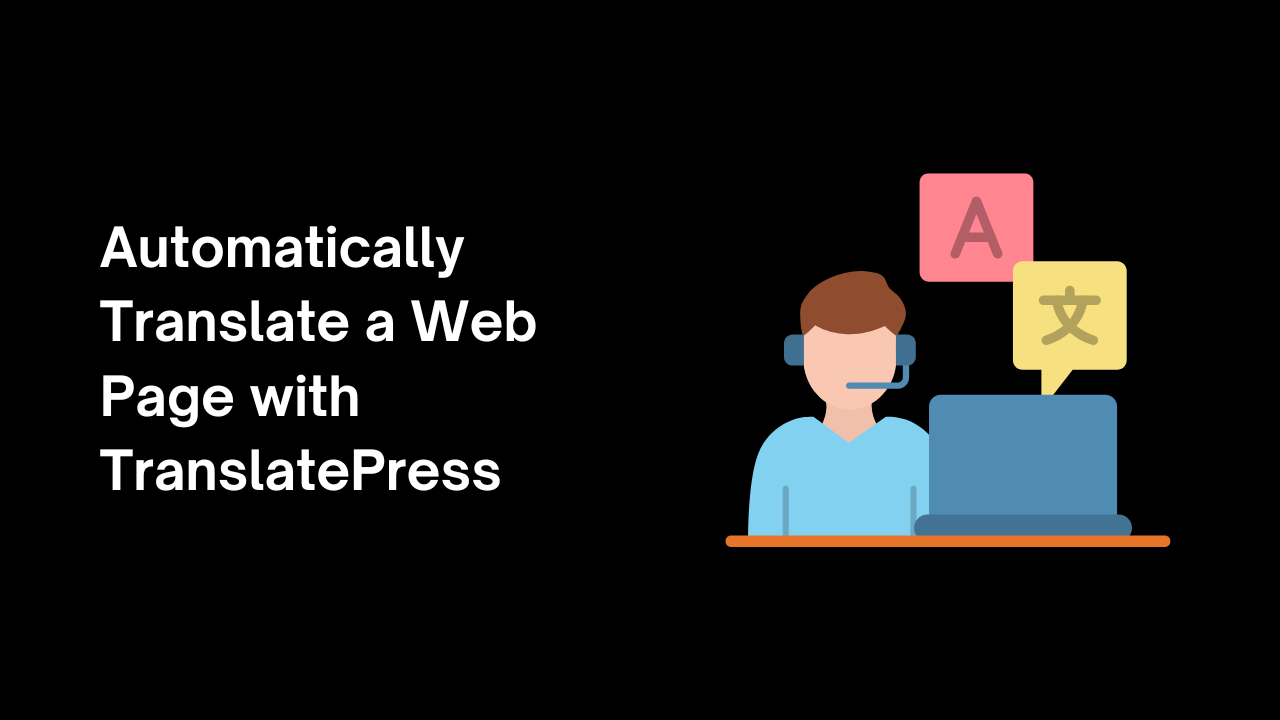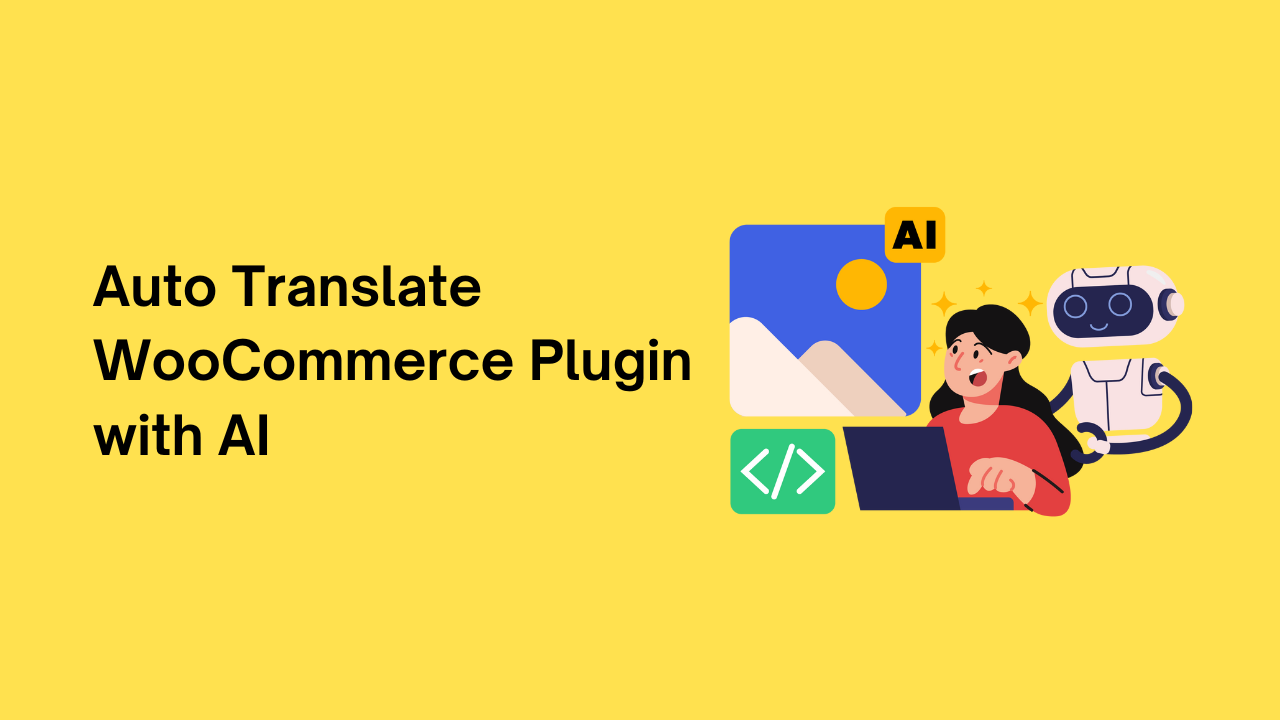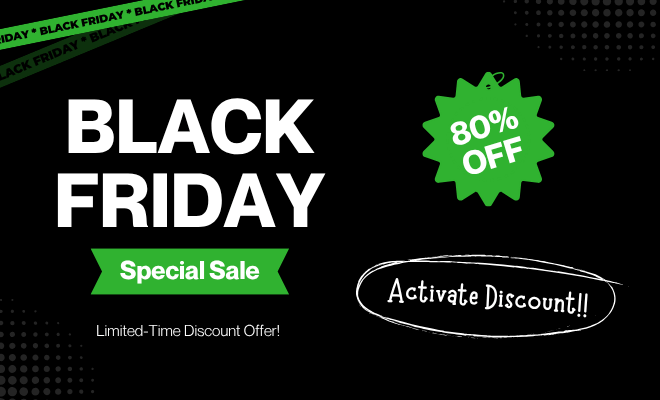O WordPress é um popular sistema de gerenciamento de conteúdo que oferece mais de 40% de todos os sites na Internet. Com sua vasta biblioteca de plugins e temas, os usuários podem facilmente adicionar novos recursos e funcionalidades ao seu site. No entanto, ao usar plugins que não estão disponíveis em seu idioma nativo, talvez seja necessário traduzi-los manualmente. Isso pode ser uma tarefa difícil, especialmente se você não estiver familiarizado com o pluginCódigo S. Felizmente, existe uma ferramenta que pode ajudá-lo a traduzir plug-ins facilmente – Loco Translate.
Nesta postagem do blog, mostraremos a você Como editar as traduções existentes de um plugin usando o Loco Translate.
Um guia passo a passo: a tradução de plugin existente com o Loco Translate
Etapa 1: instale e ative o loco translate
O primeiro passo é instalar e ativar o plugin Loco Translate. Você pode fazer isso navegando no seu painel do WordPress e clicando em ‘plugins‘ No menu à esquerda. Em seguida, clique em ‘Add New‘ e pesquise ‘Loco Translate‘. Depois de encontrar o plug-in, clique em ‘Instalar‘ e depois ‘Ativar‘.
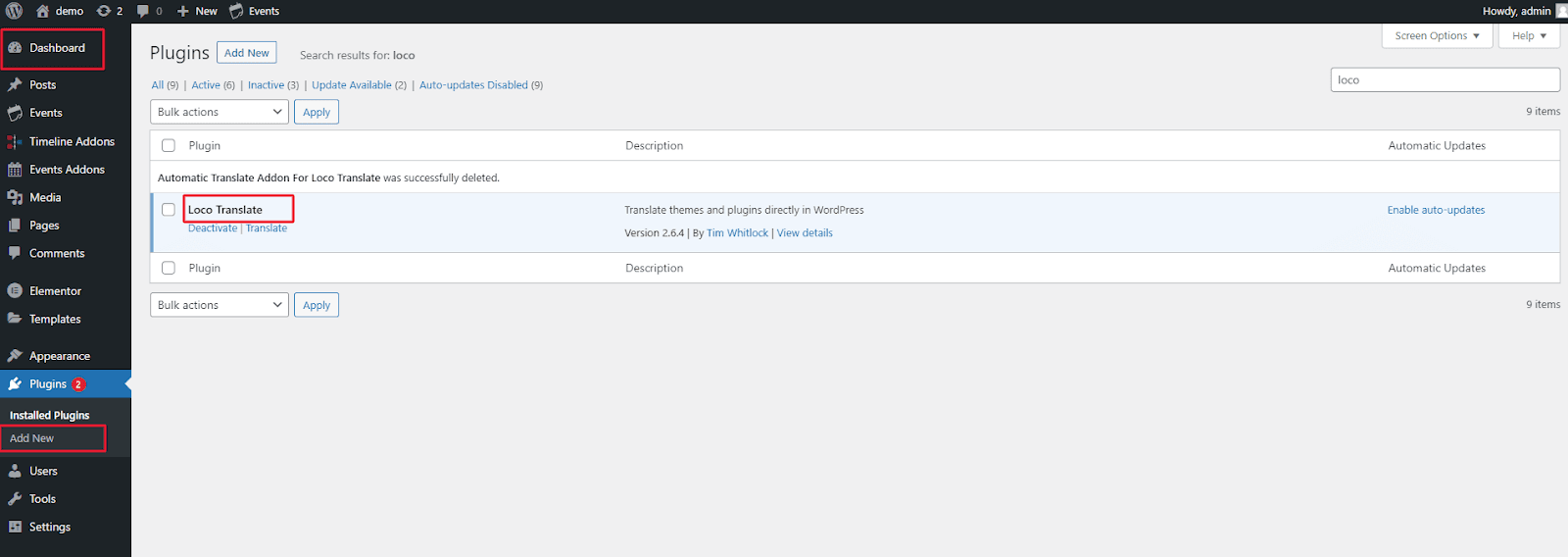
Etapa 2: localize o plugin para personalizar
Depois de instalar e ativar o plugin Loco Translate, você precisará localizar o plugin para o qual deseja personalizar as traduções. Para fazer isso, navegue até o menu Loco Translate em seu painel do WordPress e selecione ‘plugins‘. Você verá uma lista de todos os plugins instalados em seu site. Encontre o plugin que deseja personalizar e clique nele.

Etapa 3: crie um novo modelo de tradução
Para personalizar uma tradução existente, você precisará criar um novo modelo de tradução. Esta é uma cópia da tradução original que você pode editar sem afetar a tradução original. Para fazer isso, clique em ‘New Language‘ no canto superior direito da página e selecione o idioma que você deseja personalizar.

Etapa 4: personalize a tradução
Agora que você criou um novo modelo de tradução, você pode começar a personalizar a tradução. Para fazer isso, clique em ‘Edit‘ Botão ao lado da tradução que você deseja personalizar. Isso abrirá um editor de texto onde você pode modificar a tradução. Você pode alterar palavras ou frases específicas ou revisar completamente a tradução conforme suas necessidades. Depois de fazer as alterações, clique em ‘Save‘ Para salvar suas modificações.
Etapa 5: selecione o local do arquivo ‘personalizado’
já existe um arquivo em ‘Sistema‘ E nós nãot quer salvar nosso arquivo dentro do tema porque não somos os ‘Autor‘. As atualizações do WordPress não afetam a pasta ‘Personalizada’ em Idiomas/loco. (Lembre-se de que todos os caminhos são relativos ao conteúdo WP)
Etapa 6: Copie a string de origem em inglês
Não é necessário incluir todas as traduções em seu arquivo. Qualquer texto original que não seja substituído será usado como fallback.
Etapa 7: Use o arquivo como um modelo ao executar o Sync
Isso instrui o Loco Translate para usar o arquivo original para detectar quaisquer alterações nas strings disponíveis no tema. O arquivo de traduções do sistema substituirá efetivamente o arquivo pot que falta.
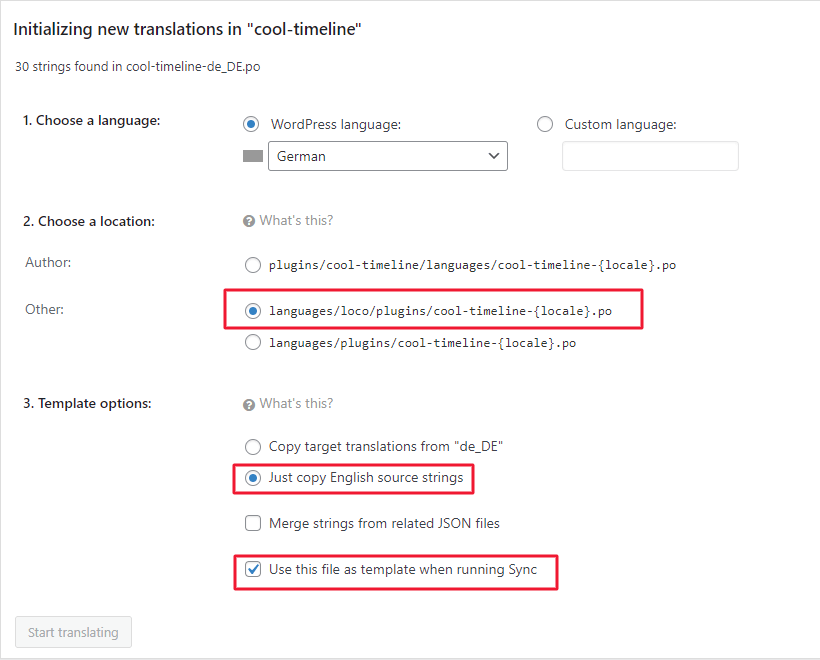
Com essas opções selecionadas, clique em Start translating Para começar a criar traduções personalizadas no Editor Loco Translate. Eles serão armazenados com segurança em um arquivo personalizado que o WordPress não deve tocar durante as atualizações do sistema. O novo arquivo agora aparecerá em sua lista de traduções da seguinte forma:
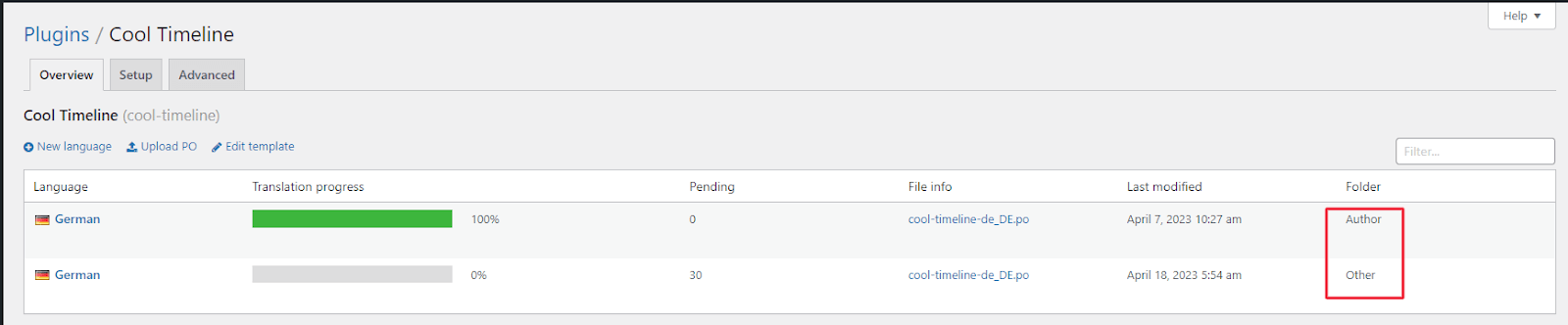
Seu arquivo será listado como ‘Costume‘ sob o ‘Pasta‘ coluna, além do ‘Sistema‘ Versão. Ambos os arquivos serão carregados, mas suas strings personalizadas terão precedência.
Conclusão:
Traduzir plugins manualmente pode ser um processo complicado e complicado, especialmente se você não estiver familiarizado com o pluginCódigo S. No entanto, o Loco Translate facilita muito essa tarefa, fornecendo uma interface amigável para editar as traduções. Seguindo estas etapas simples, você pode editar as traduções existentes de um plugin com facilidade.